WPS文档中如何快速删除分页符?
发布时间:2020年12月14日 14:39
硬件型号:联想小新Air15
系统版本:win10
软件版本:WPS
WPS,因其功能强大,操作简单,被更多的人所喜爱,成为工作和教学中不可缺少的一款软件,但是有些功能还需要人们去更深入的了解,就比如下面要为您讲到的WPS删除分页符,如果您还不会操作也别急,下面的教程已详细讲解了各步骤,相信,您阅读过后,一定能够迅速掌握其技巧。
方法一:通过Delete键删除:
1.打开需要进行编辑的文档,分页符如图所示,最简单的办法是将光标放在分页符后面一行。
2.然后按Delete键即可删除分页符,但这种方法只适用于分页符少的情况,多的话手动一条条删很麻烦。
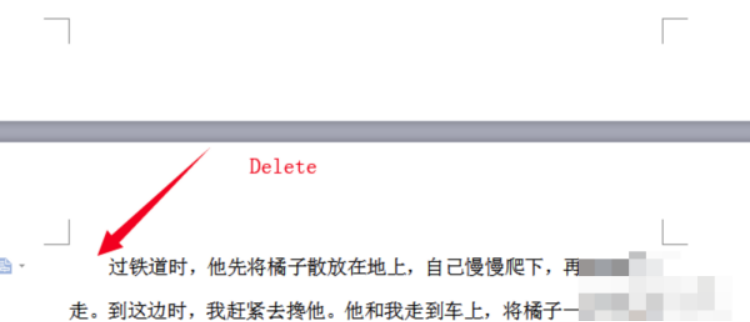
接下来介绍第二种方法。
方法二:通过查找:
1.点击菜单栏【开始】→【查找与替换】。
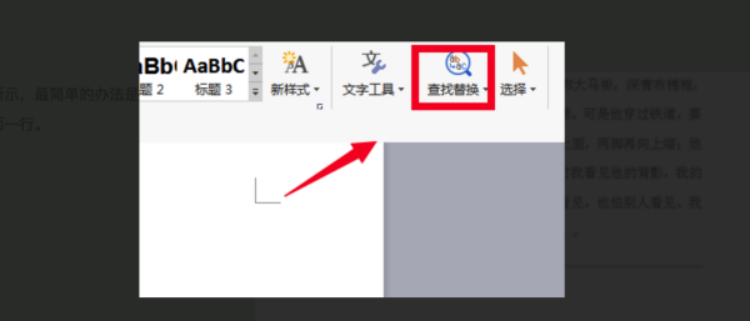
2.点击【替换】,或者直接按快捷键Ctrl+H打开。
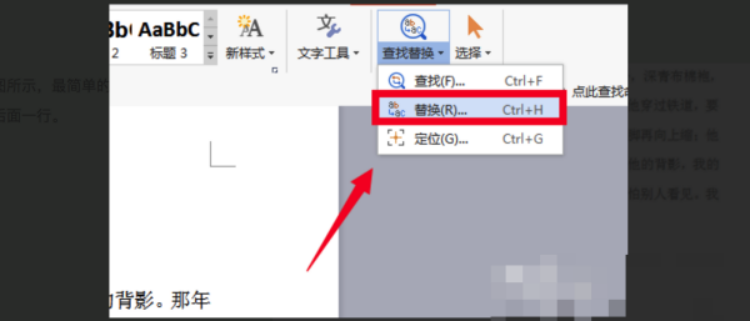
3.在替换一栏选择【特殊格式】。
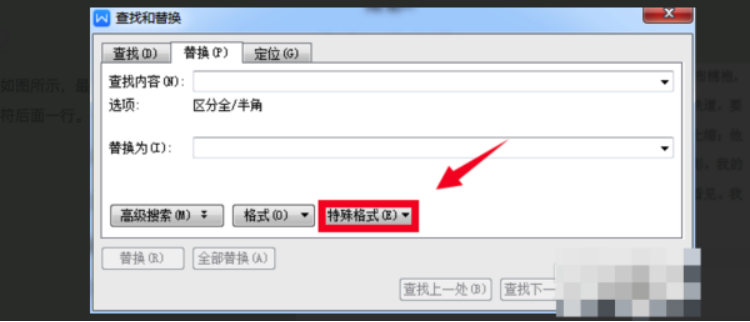
6.选择【手动分页符】。
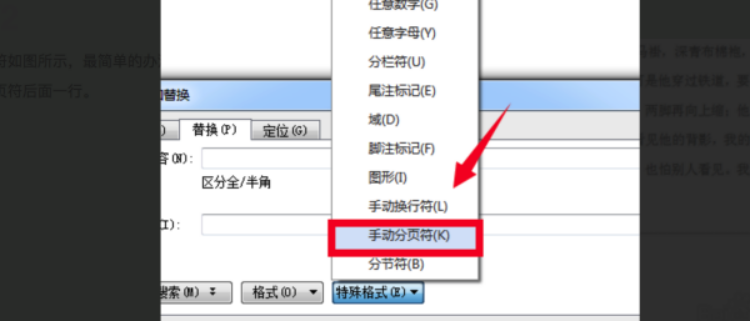
7.选择后点击【全部替换】。
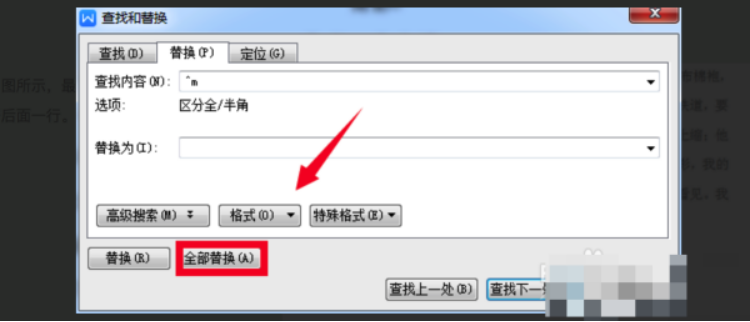
8.如图,只设置了一个分页符,因此提示完成了1处替换,意味着分页符已经被空白代替啦!这个方法适用于多个分页符存在的情况下,一键就能完成所有删除步骤。
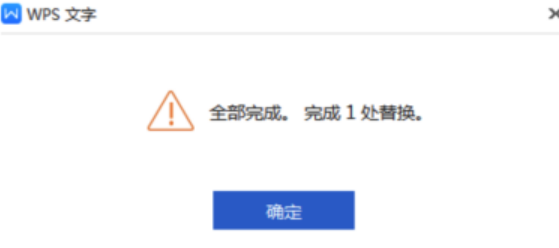
方法三:利用文字工具:
1.执行命令开始---文字工具--删除空段。
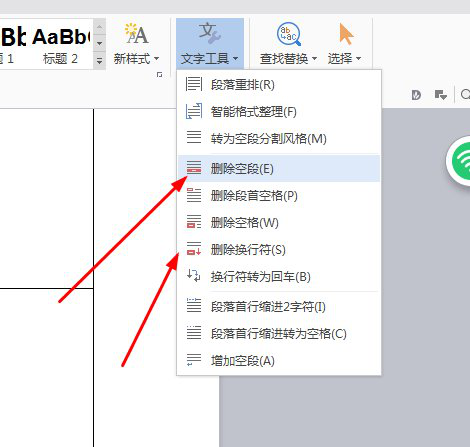
2.把空段删除后,还有空白的分隔符,再次执行删除换行符即可把剩余的空白页全部删掉。
分页符,虽然平时不常用,但有时却是必不可少的,所以掌握WPS删除分页符的方法,是您必须要做到的,以上三种方法,您感觉哪种更容易上手呢?不熟练也没关系,快去练习一下吧。


